
发布时间:2022-09-26 来源:win7旗舰版 浏览量:
随着win10系统的版本不断推出,系统的性能不断完善,使得越来越多的用户使用win10系统,但是在在win10系统中,有些时候发现网卡不正常工作,需要卸载网卡驱动后进行重装,那么win10网卡驱动怎么卸载呢?,为此,小编给大家带来了win10卸载网卡驱动的操作方法。
近来,有不少win10系统用户都遇到了电脑无法检测到网卡驱动,提示网卡驱动不能用的故障。这可能是由于就版本系统的网卡驱动不符合win10新系统,这该怎么办呢?只能对其进行卸载,下面,小编就来跟大家说说win10如何卸载网卡驱动。
win10如何卸载网卡驱动
右键【此电脑】,选择【管理】
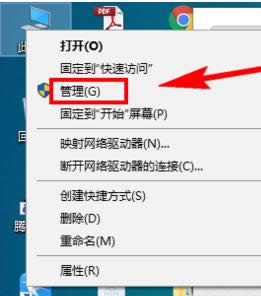
网卡驱动图解详情-1
在左侧导航栏中,找到【设备管理器】
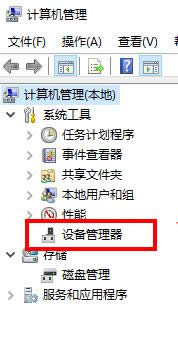
win10图解详情-2
或者
按【Win + R】快捷键,打开【运行】对话框,输入命令【devmgmt.msc】,按回车键即可打开【设备管理器】
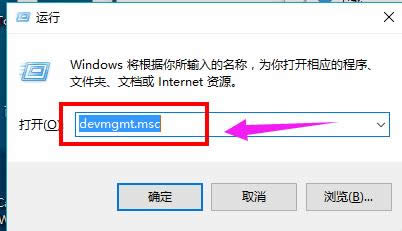
win10图解详情-3
到【网络适配器】 ,网络适配器就是俗称的网卡,当然这里包含了很多的虚拟网卡。
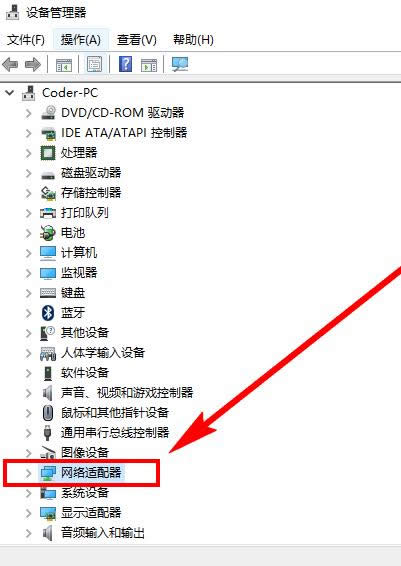
win10图解详情-4
找到无线网卡,右键无线网卡,选择“卸载”即可卸载驱动程序
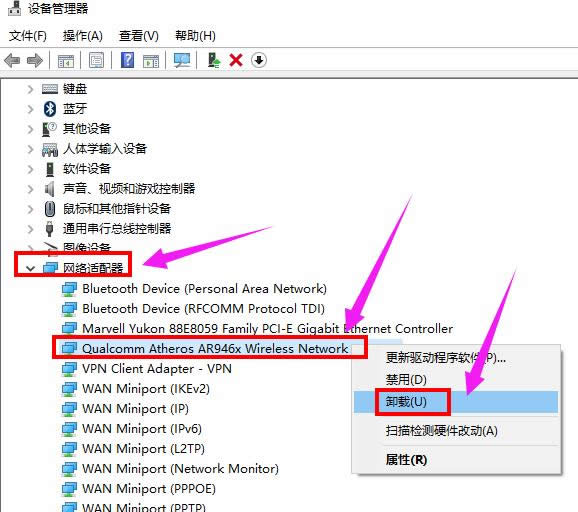
网卡图解详情-5
以上就是win10卸载网卡驱动的操作方法了。
windows10激活工具,本文教您怎么迅速激活windows10
激活Windows10工具是目前最简单、最安全、最实用的激活Windows10工具,满足绝大部分用
windows10开始菜单没反应,本文教您windows10开始菜单无响应
在升级win10正式版系统后,总会遇到一些问题的“洗礼”吧,毕竟win10是一款新系统,多少都有b
开始菜单与cortana无法工作,本文教您处理windows10开始
最近有不少的win10的用户向小编反映这摸一个情况,说遇到桌面上就弹出一个红色的提示窗口“win1
使用安卓手机的用户就知道,安卓手机总喜欢内置一些软件,有些软件并不会经常被我们使用,有的根本是用不
本站发布的ghost系统仅为个人学习测试使用,请在下载后24小时内删除,不得用于任何商业用途,否则后果自负,请支持购买微软正版软件!
如侵犯到您的权益,请及时通知我们,我们会及时处理。Copyright @ 2018 斗俩下载站(http://www.doulia.cn) 版权所有 xml地图 邮箱: